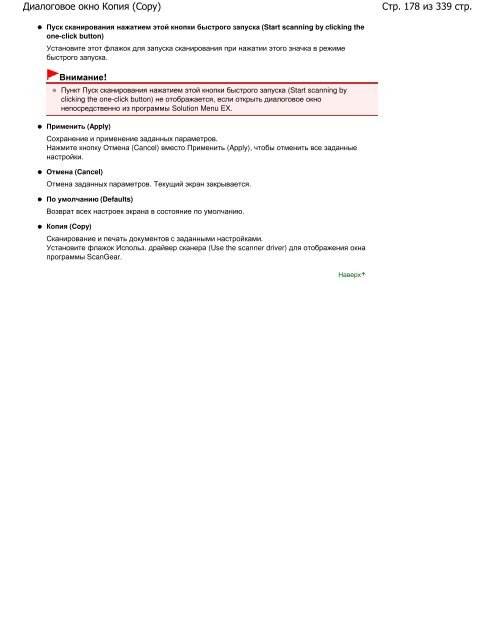Create successful ePaper yourself
Turn your PDF publications into a flip-book with our unique Google optimized e-Paper software.
Диалоговое окно Копия (Copy)<br />
Пуск сканирования нажатием этой кнопки быстрого запуска (Start scanning by clicking the<br />
one-click button)<br />
Установите этот флажок для запуска сканирования при нажатии этого значка в режиме<br />
быстрого запуска.<br />
Внимание!<br />
Пункт Пуск сканирования нажатием этой кнопки быстрого запуска (Start scanning by<br />
clicking the one-click button) не отображается, если открыть диалоговое окно<br />
непосредственно из программы Solution Menu EX.<br />
Применить (Apply)<br />
Сохранение и применение заданных параметров.<br />
Нажмите кнопку Отмена (Cancel) вместо Применить (Apply), чтобы отменить все заданные<br />
настройки.<br />
Отмена (Cancel)<br />
Отмена заданных параметров. Текущий экран закрывается.<br />
По умолчанию (Defaults)<br />
Возврат всех настроек экрана в состояние по умолчанию.<br />
Копия (Copy)<br />
Сканирование и печать документов с заданными настройками.<br />
Установите флажок Использ. драйвер сканера (Use the scanner driver) для отображения окна<br />
программы ScanGear.<br />
Наверх<br />
Стр. 178 из 339 стр.